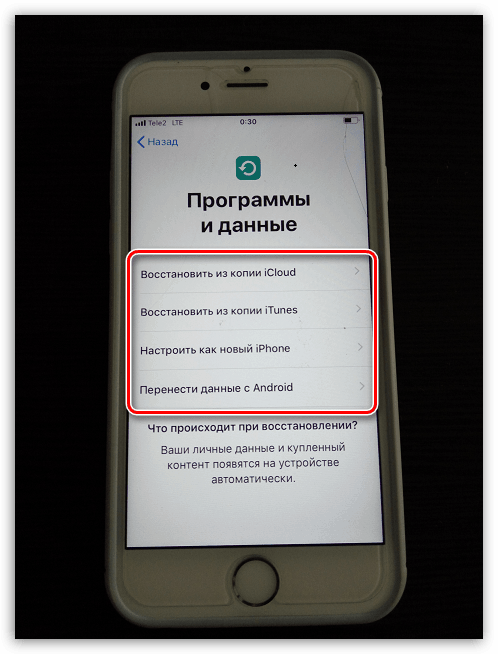Ako vytvoriť iCloud na
Účet iCloud (známy ako Apple ID) je profil používaný na prácu s iPhone, výmenu e-mailov, nákup aplikácií, ukladanie informácií v úložisku typu cloud a oveľa viac. Ukážeme vám, ako vytvoriť iCloud na iPhone.
obsah
Vytvorte iCloud na iPhone
Nižšie sa pozrieme na tri spôsoby, ako vytvoriť icloud profil na iPhone.
Metóda 1: Vytvorte ďalšie iCloud
Na iPhone je možné súčasne použiť niekoľko účtov Apple ID, avšak iba jeden bude hlavný, ku ktorému je pripojená banková karta a záložné kópie sú uložené. Zvyšok bude sekundárny, čo vám umožní ukladať informácie o kontaktoch, kalendároch a pripomenutiach, ako aj vymieňať e-maily.
- Otvorte nastavenia v iPhone a vyberte časť „Heslá a účty“ .
- Ďalej klepnite na tlačidlo „Pridať účet“ .
- Vyberte poštovú službu. V našom prípade je to iCloud.
- Ďalej vyberte možnosť Vytvoriť Apple ID .
- Zadajte dátum narodenia a klepnite na tlačidlo „Ďalej“ .
- Uveďte svoje meno a priezvisko.
- V ďalšom okne kliknite na tlačidlo „Získať e-mail zdarma iCloud“ .
- Zadajte prihlasovacie meno iCloud, ktoré sa uskutoční pred znakom „@“. Pokračujte výberom tlačidla „Ďalej“ a potom „Vytvorenie e-mailu“ .
- Zadajte nové heslo pre účet.
- Zadajte svoje aktuálne mobilné číslo. Nižšie môžete zmeniť spôsob potvrdenia: pomocou SMS správy alebo hovoru. Zadajte prijatý verifikačný kód.
- Ďalej budete musieť prijať zmluvné podmienky.
- Hotovo, účet bol vytvorený. Nakonfigurujte, aké údaje sa uložia do nového Iklaudu.
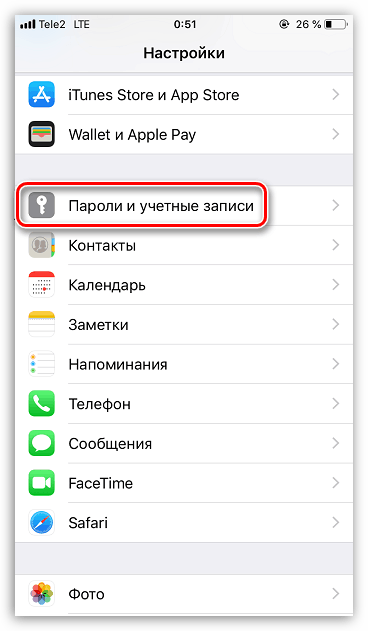
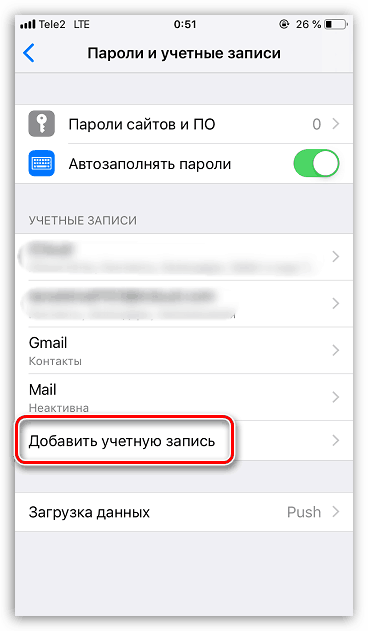
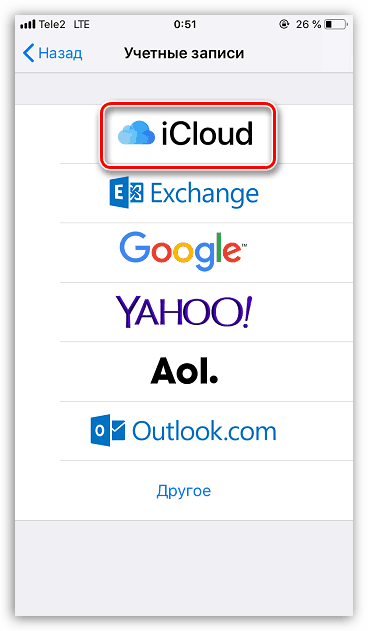
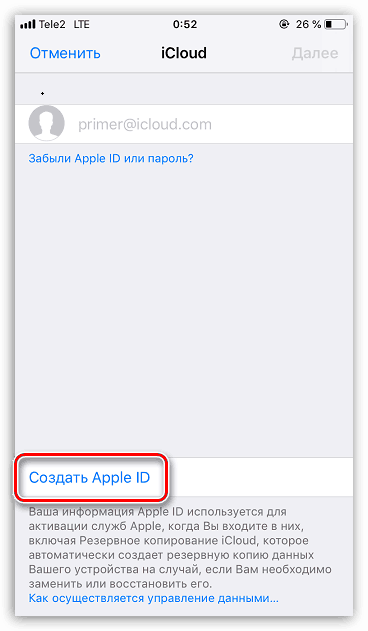
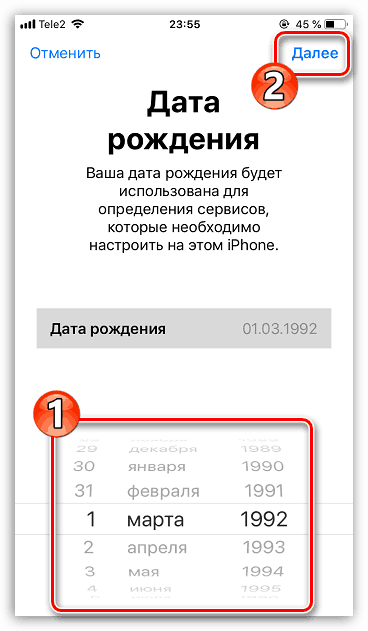
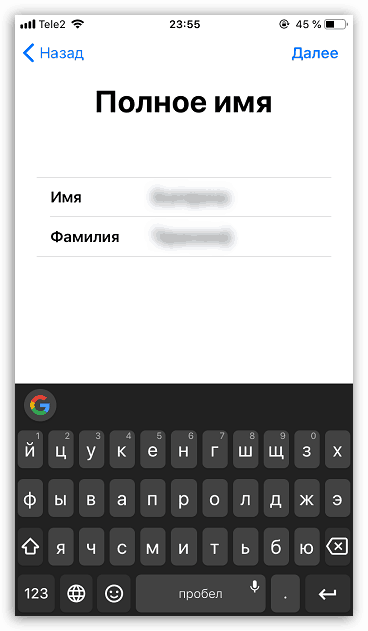
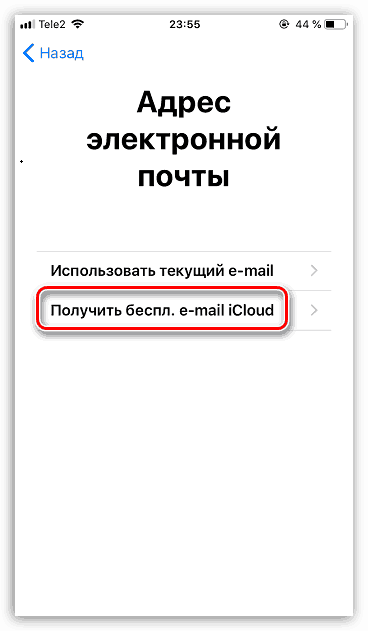
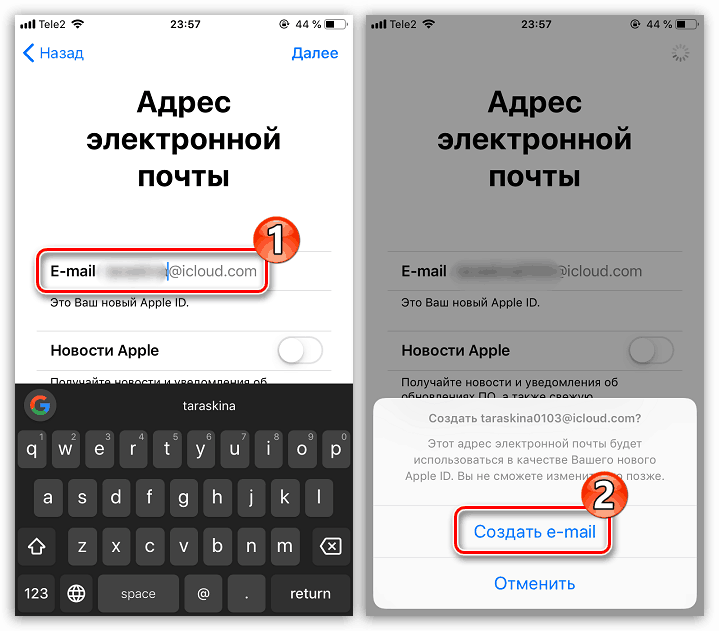
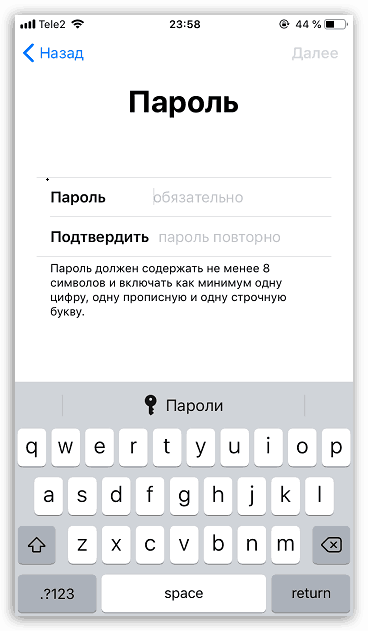
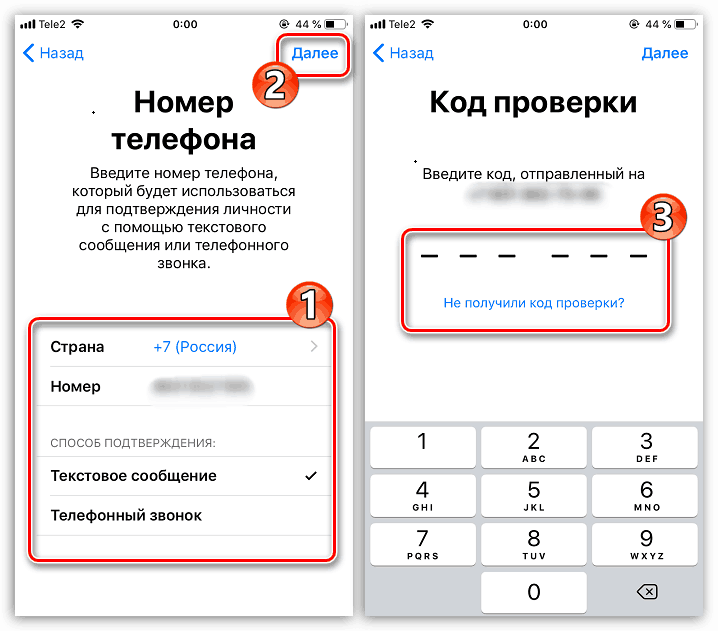
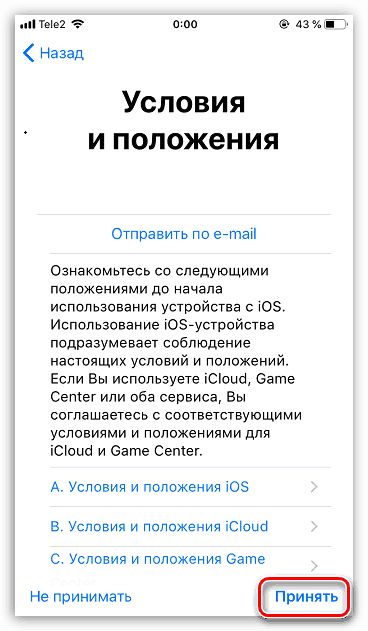
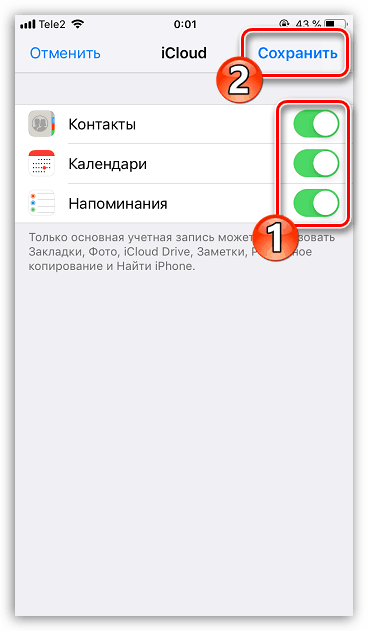
Metóda 2: Vytvorte alternatívny profil iCloud
Niektorí používatelia musia pracovať s dvoma hlavnými účtami Apple Idi. V zariadení iPhone je možné vytvoriť aj druhý primárny účet, ale medzi týmito dvoma účtami budete musieť vždy prepínať.
- Otvorte nastavenia a v hornej časti okna vyberte názov svojho účtu Apple ID.
- V dolnej časti okna klepnite na tlačidlo Ukončiť .
- Ak je vo vašom smartfóne aktivovaná funkcia Nájsť iPhone , budete musieť pokračovať zadaním hesla Apple ID.
- Potom kliknite na tlačidlo „Prihlásiť sa do iPhone“ .
- Kliknite na položku „Žiadny identifikátor Apple ID alebo ste ho zabudli?“ Nasledoval text „Vytvoriť identifikátor Apple ID“ .
- Dokončite registráciu, ako je opísané v prvej metóde piateho až dvanásteho článku.
- Po úspešnej registrácii sa smartphone okamžite prihlási do nového profilu aplikácie Iclaud, ktorý sa stane hlavným Apple ID.
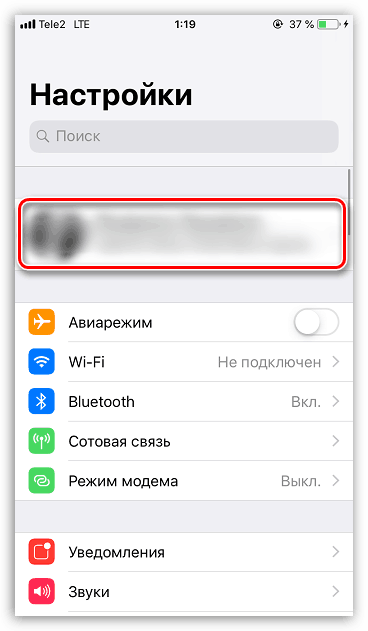
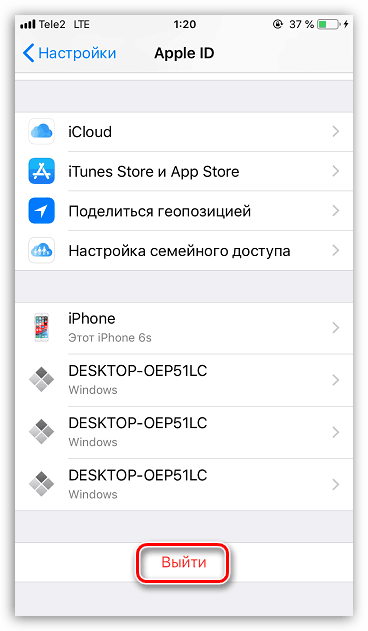
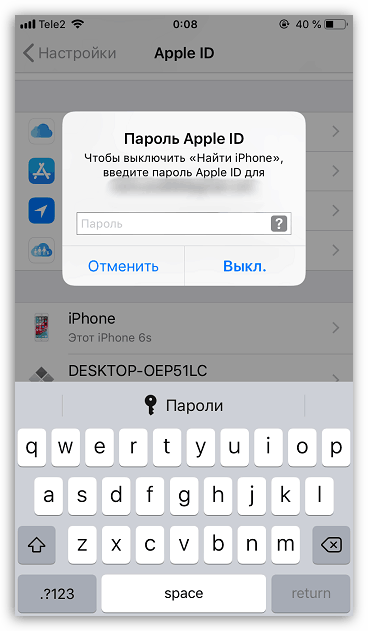
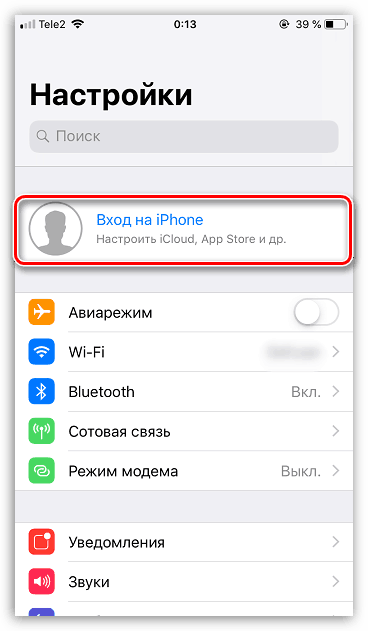
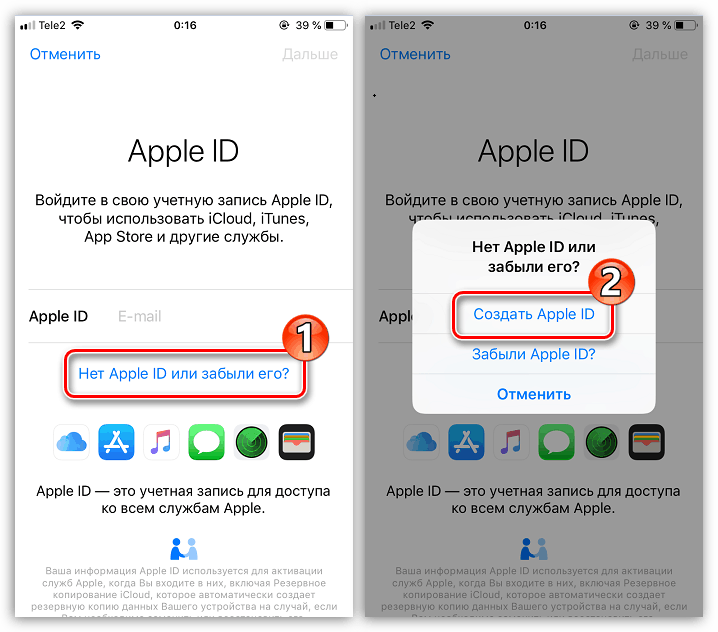
Metóda 3: Vytvorenie nového profilu iCloud
Ak iPhone ešte nebol aktivovaný, budete musieť so zariadením začať pracovať pomocou nového Apple ID (aka účtu Iklaud).
- Budete musieť prejsť procesom aktivácie iPhone. Vo fáze Programy a údaje vyberte možnosť Konfigurovať ako nový iPhone . Viac informácií o aktivácii nájdete v článku na nižšie uvedenom odkaze.
![Nastavte iPhone ako nové zariadenie]()
Viac informácií: Ako aktivovať iPhone
- Potom vyberte možnosť „Vytvoriť Apple ID zadarmo“. Ak chcete zaregistrovať účet iCloud, postupujte podľa krokov 5 až 12 metódy podľa prvého článku.
Podľa pokynov v tomto článku vytvorte na svojom iPhone iCloud.